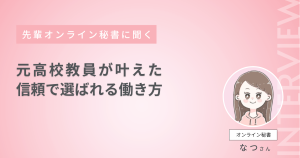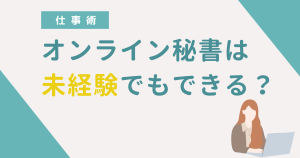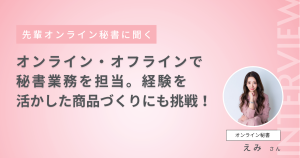在宅ワークでは、クライアントとのコミュニケーションや業務で使用するファイルの共有、経理業務など、さまざまなシーンでオンラインツールが必須です。さらに、便利なツールを活用することで、タスク管理やスケジュール調整、経費計算などの業務がスムーズになります。
そこで今回は、在宅ワークにおすすめのツールを用途別にピックアップして紹介します。これから在宅ワークを始めたい方はもちろん、仕事の効率を上げたい方もぜひ参考にしてみてください。
※本記事で紹介しているツールの情報は2024年1月時点のものです。
在宅ワークにツールが必須な理由
在宅ワークでツールを活用すると、仕事の効率が上がったり、クライアントやチームメンバーとのコミュニケーションがスムーズになったりなど、さまざまなメリットがあります。
ここでは、在宅ワークにツールが必須といわれる理由を説明します。
仕事の効率が上がる
在宅ワークでツールを活用する一番のメリットは、仕事の効率が上がることです。ツールを使うことで、手作業で多くの時間をかけていた業務を早くスムーズに進めることが可能となります。
さらに、作業を素早くこなせるようになると、新しい仕事にも挑戦しやすくなります。クライアントの業務を積極的に引き受けたり、新しいプロジェクトを立ち上げたりする時間が増え、在宅ワークの売上を伸ばすチャンスが広がるでしょう。
コミュニケーションがスムーズになる
ビデオ会議やチャットツールを使えば、チームメンバーやクライアントとじっくり話すことや、リアルタイムでのやり取りがしやすくなります。
遠隔地にいても顔を合わせて話しているかのような感覚でコミュニケーションを取れるのは、ツールを活用する大きなメリットです。
意見交換もしやすくなり、問題解決やアイデア共有もスムーズに進めることができるでしょう。
情報の共有がしやすい
在宅ワークではクライアントやチームメンバーとファイルやデータを共有する機会が多くあります。その際にファイル共有に関するツールを活用すれば、情報をスムーズに共有できて便利です。
たとえば、Googleドキュメントなどのファイルを共有・編集が容易にできるツールを活用すれば、業務を効率よく進めることができるでしょう。
スケジュール管理がしやすくなる
在宅ワークでは個々のスケジュール管理が重要です。特にフリーランスや副業で在宅ワークをしている場合、クライアントごとの複数のタスクを自分で管理しなければなりません。
カレンダーアプリやスケジュール管理ツールなどを活用すれば、個人の予定はもちろん、チーム全体の予定も一目で把握でき、効果的に計画を立てることができるでしょう。
タスク漏れを防げる
在宅ワークで活用できるツールのなかには、タスク管理に特化したものも多くあり、仕事の漏れを防ぐのに役立ちます。
たとえば、すべてのタスクをツールに集約・整理し、締め切りや優先度の表示などが可能です。リマインダーやアラート機能を活用すれば、重要なタスクの忘れや見落としが減り、仕事のミスを防げます。
在宅ワークにおすすめのツール22選
ここからは、在宅ワークにおすすめのツールを用途別に紹介します。
| 用途 | ツール名称 |
| Web会議ツール | Zoom |
| GoogleMeet | |
| チャットツール | Chatwork |
| Slack | |
| Discord | |
| Microsoft Teams | |
| ファイル共有ツール | Dropbox |
| GoogleDrive | |
| Microsoft OneDrive | |
| タスク・スケジュール管理ツール | Googleカレンダー |
| Notion | |
| Torello | |
| TimeTree | |
| クラウド会計ソフト | misoca |
| freee会計 | |
| マネーフォワードクラウド会計 | |
| Webサイト作成ツール | WordPress |
| Xserver | |
| ConoHa Wing | |
| さくらのレンタルサーバ | |
| その他のおすすめツール | Canva |
| Mindmeister |
Web会議ツール
在宅ワークではオンラインミーティングの機会が頻繁にあります。使用するWeb会議ツールはクライアントによって異なりますが、特に使われることの多い3つを紹介します。
Zoom

画像引用元:Zoom
Zoomは、WEB会議ツールとして特に広く利用されているツールです。少人数のミーティティングから大人数でのウェビナーまで柔軟に対応しています。
WEB会議では、画面共有、録画機能、バーチャル背景などの機能も利用できます。無料プランではWEB会議40分までなどの制限がありますが、有料プランでは最大30時間の利用が可能です。
 ゆりえもん
ゆりえもんZoomはオンラインで仕事するなら必ずといいほど利用するので、使い慣れておきましょう!
GoogleMeet
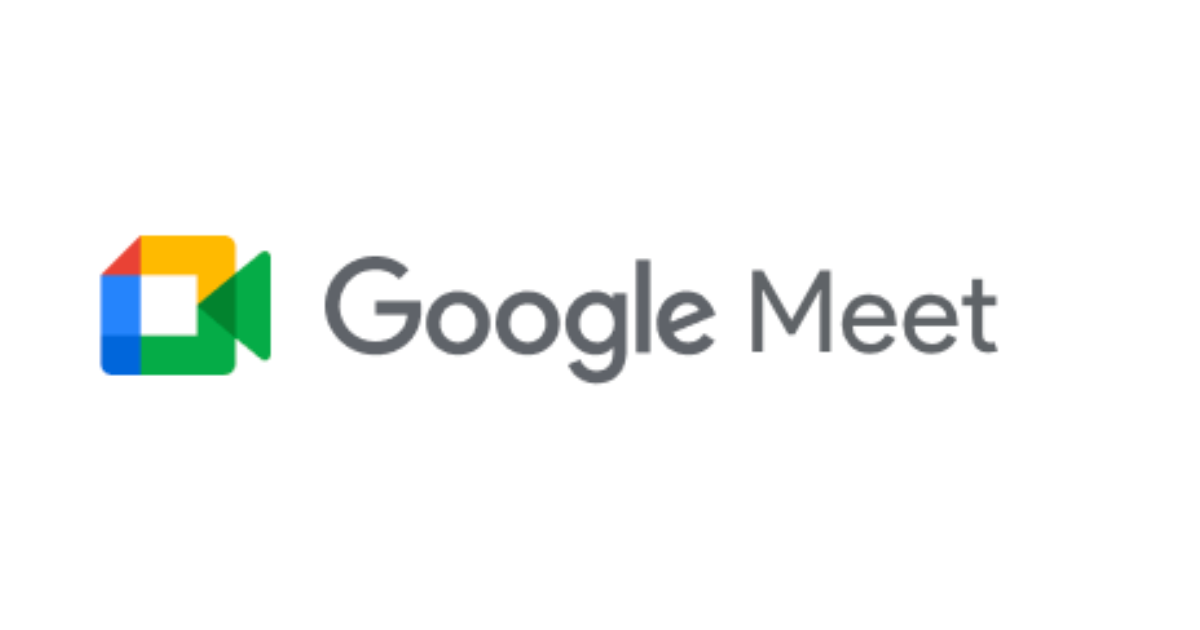
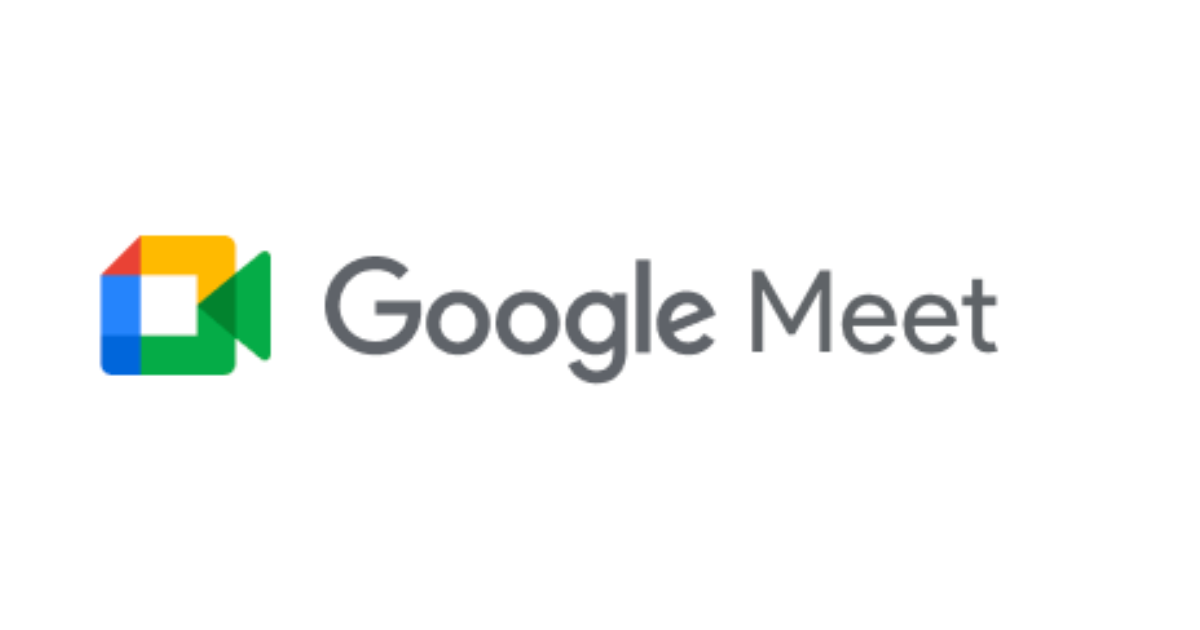
画像引用元:Google Meet
Google Meetは、Googleのクラウドベースのビデオ会議システムです。Googleのアカウントを持っていれば参加者100人まで、最長60分までのWEB会議機能を無料で利用できます。
GmailやGoogleカレンダーとの統合性が高く、使いやすさが魅力です。安定した接続と簡単な操作性で、ビジネスミーティングやカジュアルな会話にも最適です。
チャットツール
在宅ワークではチャットでのコミュニケーションが主流です。
クライアントによって使用するツールは異なりますが、以下の3つは特に多く利用されているので、使い慣れておくことをおすすめします。
Chatwork


画像引用元:Chatwork
Chatworkは、オンラインビジネスのコミュニケーション手段として広く利用されているチャットツールです。テキストチャットだけでなく、タスク管理やファイル管理、音声通話やビデオ通話の機能も備えています。
プロジェクトごとのチャットルーム作成や、重要なメッセージへのピン留めなど、チーム内の情報共有と整理を効率的に行えます。
無料プランと有料プランがあり、無料プランは「ストレージ5GBまで」「閲覧可能メッセージ数 5,000件まで」などの制限が設けられています。
Slack
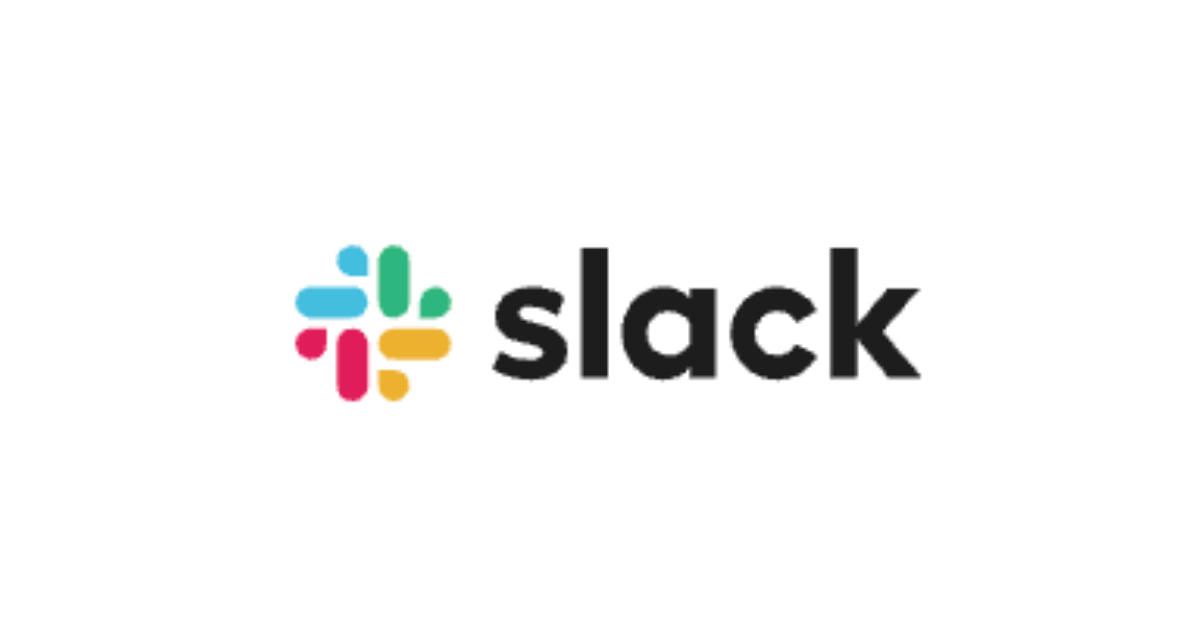
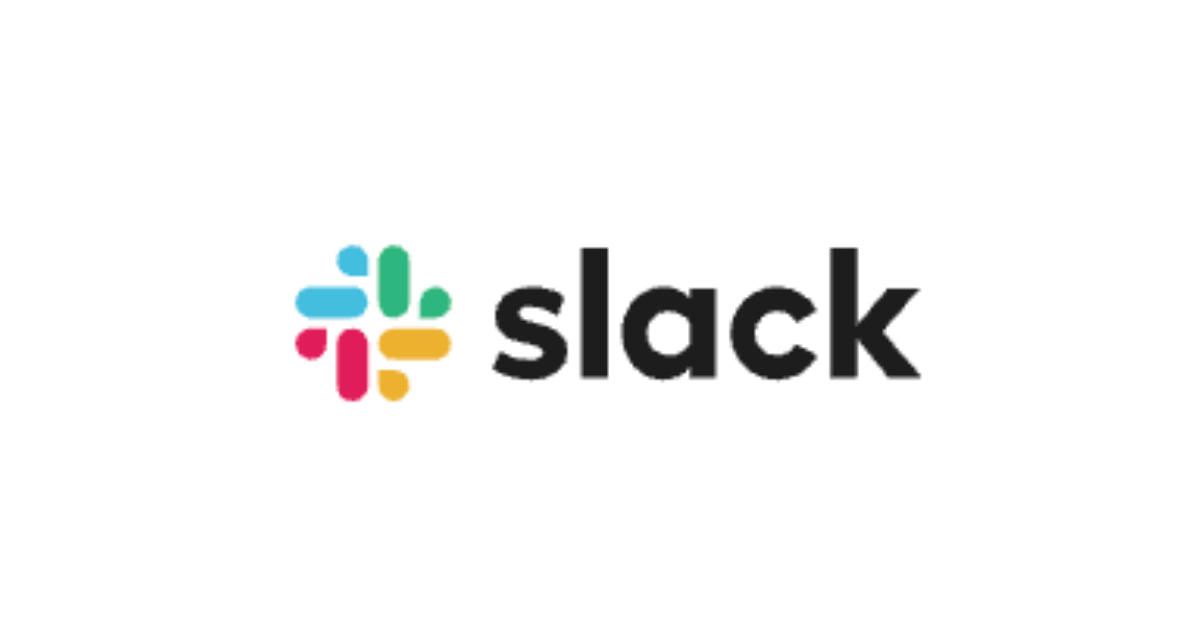
画像引用元:Slack
Slackは、ワークスペースを整理し、チーム間のコミュニケーションを効率化するメッセージツールです。無料版ではメッセージやファイルの履歴閲覧に期限があり、小規模の組織やチームで使用する場合は有料版が使われることも多いです。
リアルタイムのチャットはもちろん、ファイル共有、ビデオ通話、多彩な統合アプリ機能を提供しています。チャンネルを用いた話題別のコミュニケーションが特徴で、外部サービスとの連携しやすいのが特徴です。
Discord
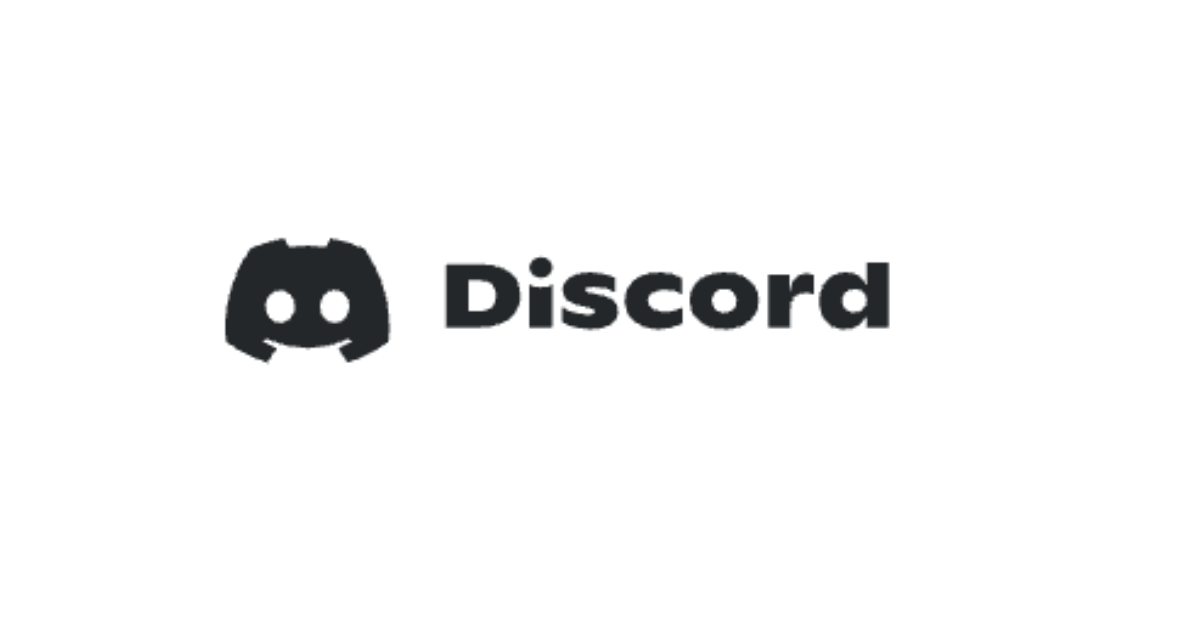
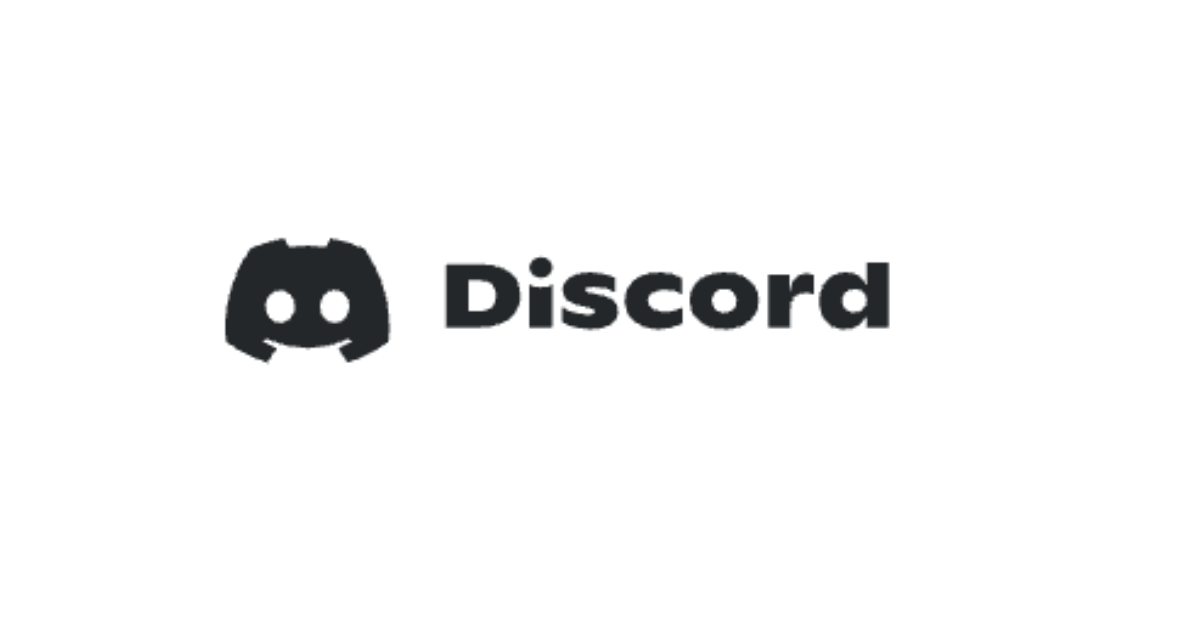
画像引用元:Discord
Discordは、アメリカで開発されたコミュニケーションサービスです。リリース当初はゲーマー向けのツールでしたが、現在ではオンラインサロンなどのコミュニティをはじめ、ビジネスや教育の場でも広く利用されています。
サーバー内で複数のチャンネルを作成でき、活動や話題ごとにコミュニケーションの場所を分けることが可能です。
無料版の他に「Discord Nitro」というサブスクリプションも存在します。Discord Nitroに登録するとアップロードできるファイルサイズが増加したり、カスタム絵文字を利用できたりする機能が追加されます。



おうち秘書サロンもDiscord上でコミュニケーションを取っています!
Microsoft Teams
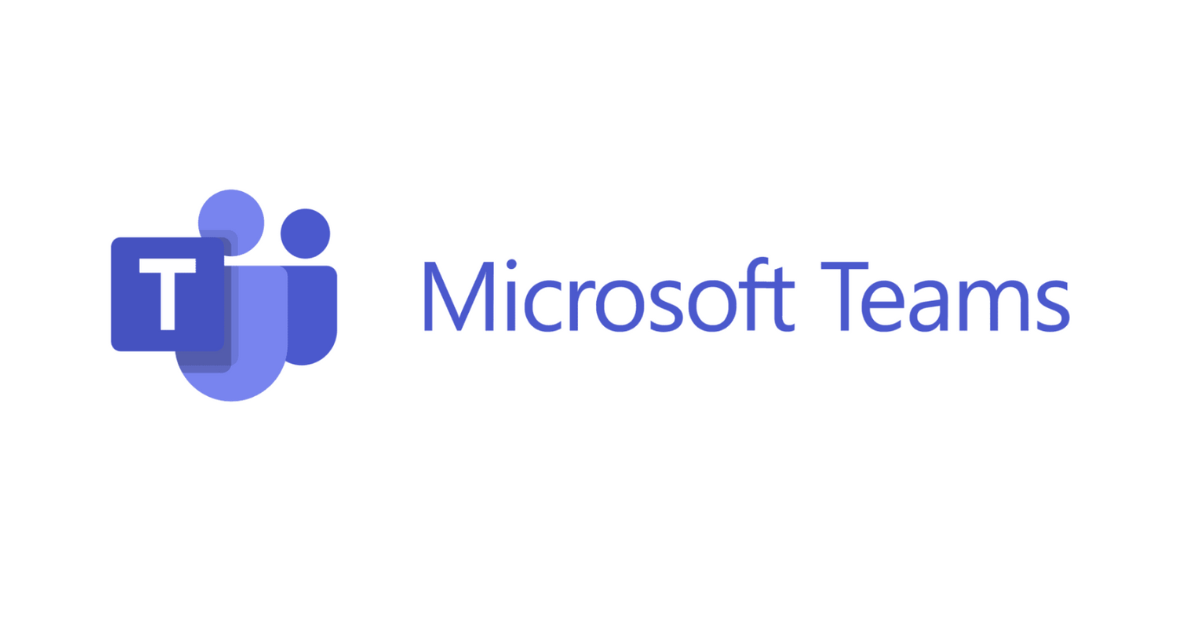
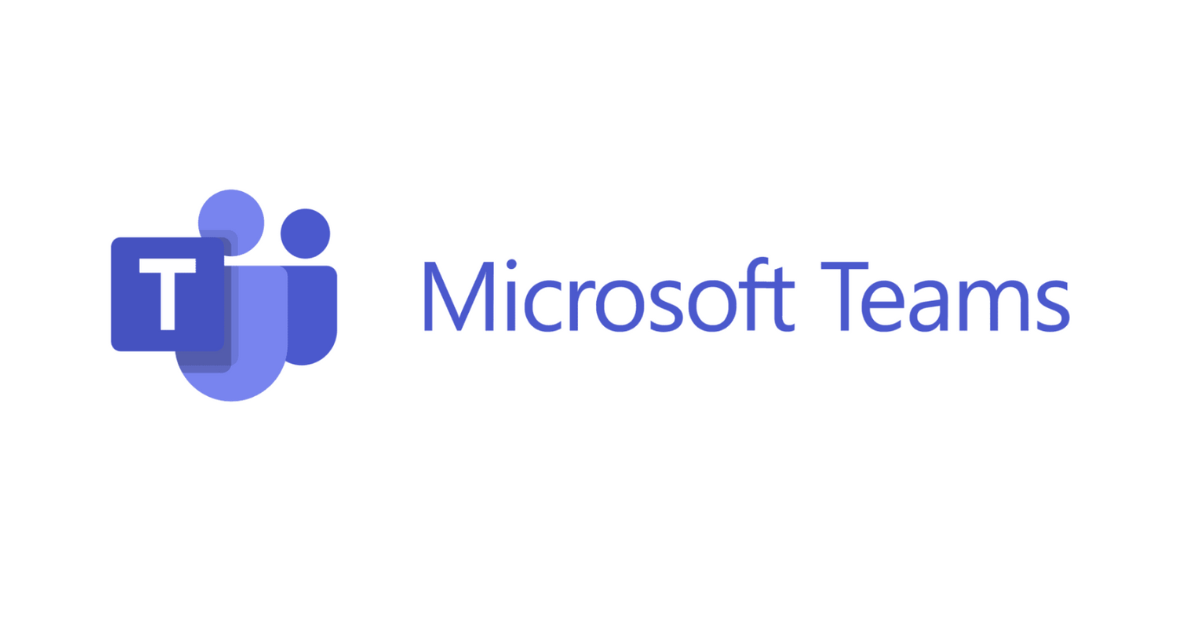
画像引用元:Microsoft Teams
Microsoft Teamsは、Microsoft が提供するコラボレーションプラットフォームです。無料版でも無制限チャットやビデオ管理、ファイル共有、タスク管理などが利用できます。
Office製品との高い互換性もあるので、Microsoft WordやMicrosoft Excelを利用するシーンで特に適しているのが特徴です。
ファイル共有ツール
Dropbox
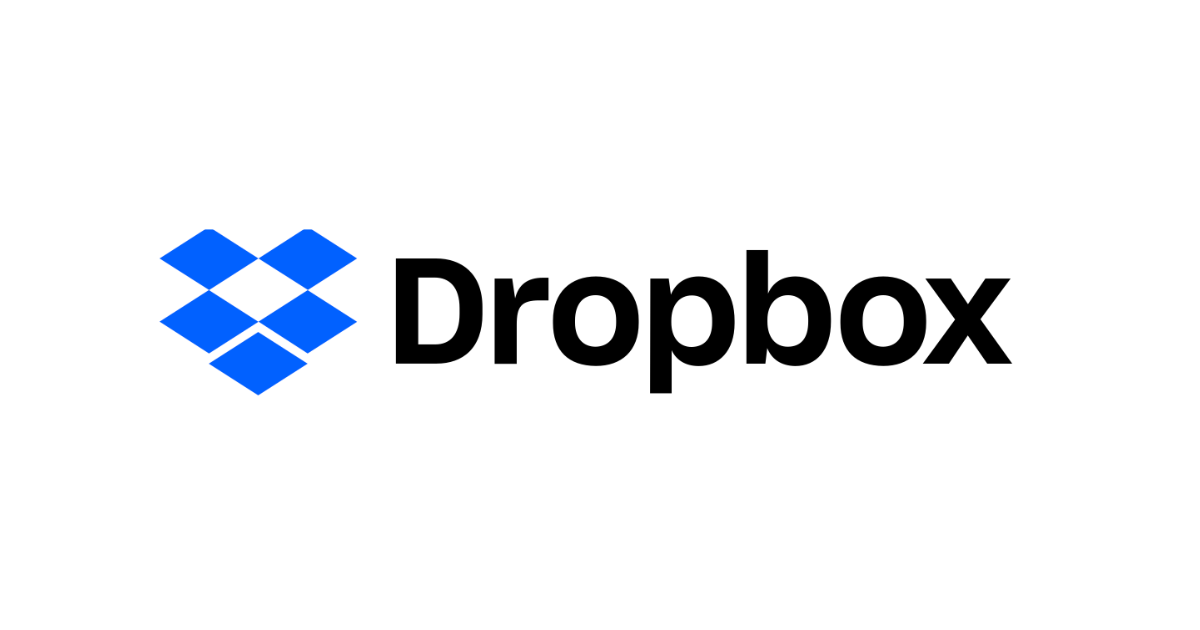
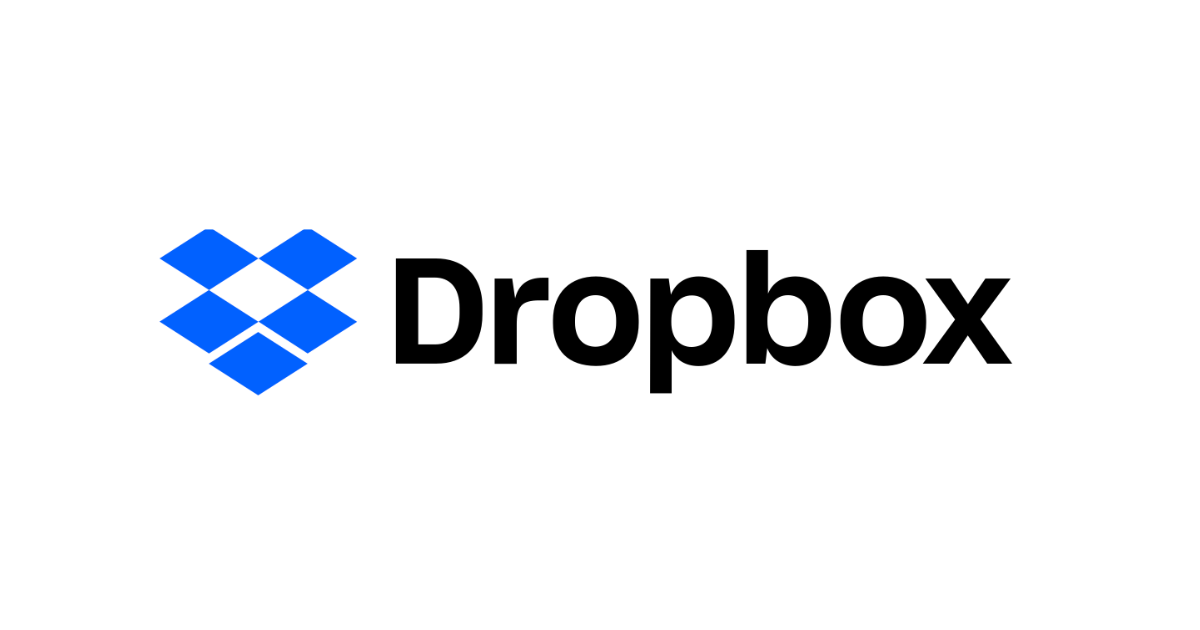
画像引用元:Dropbox
Dropboxは、クラウドベースのファイルストレージサービスです。アップロードしたファイルをクラウド同期できるので、ファイル操作がしやすいのが特徴です。
無料版では2GBのストレージですが、有料版では2TB以上のストレージや2GBまでの大容量ファイルの転送が可能となります。
共有機能に優れており、リンクを通じて他のユーザーとファイルを共有することが可能です。チームでのプロジェクト管理や文書の共有に便利なツールです。
GoogleDrive
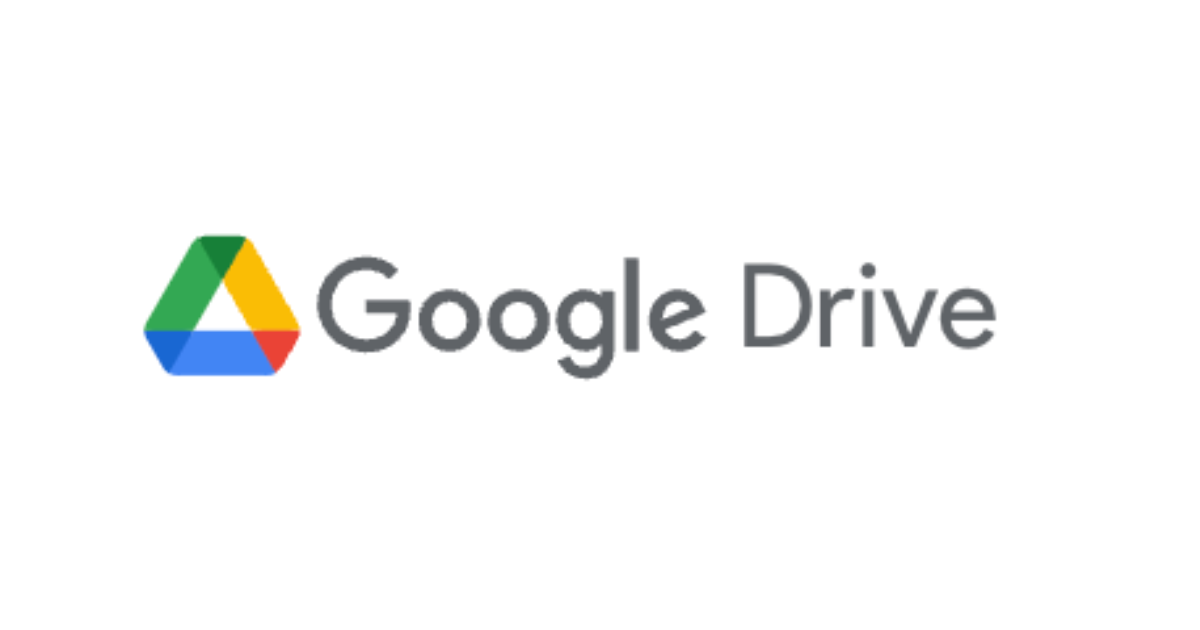
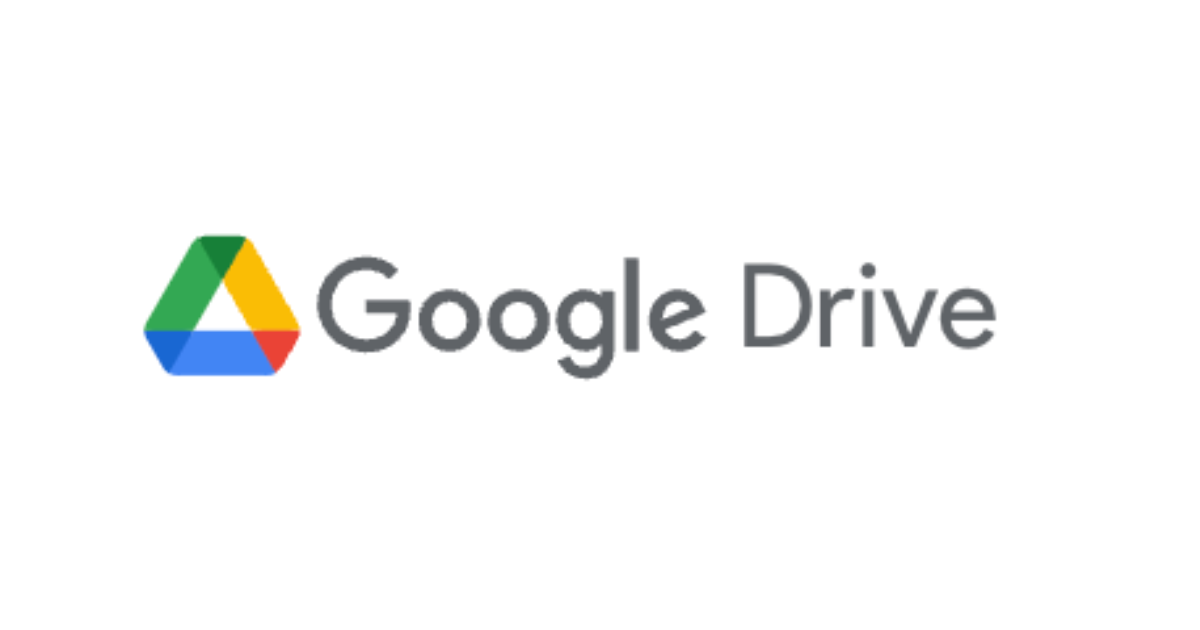
画像引用元:GoogleDrive
Google Driveは、Googleが提供するクラウドストレージサービスで、個人からビジネス用途まで幅広く使用されています。
ドキュメント、スプレッドシート、プレゼンテーション作成などの機能があり、ファイルの保存・共有に加えて、リアルタイムでの共同編集が可能です。
15GBの無料ストレージが提供され、追加のストレージは有料で利用できます。
Microsoft OneDrive
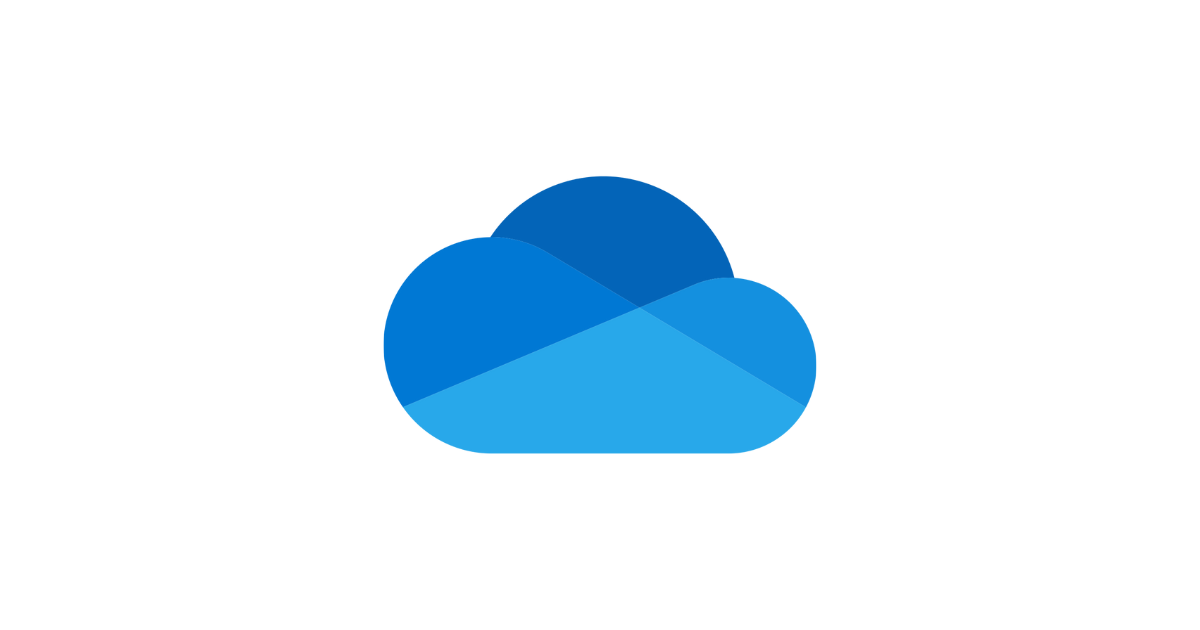
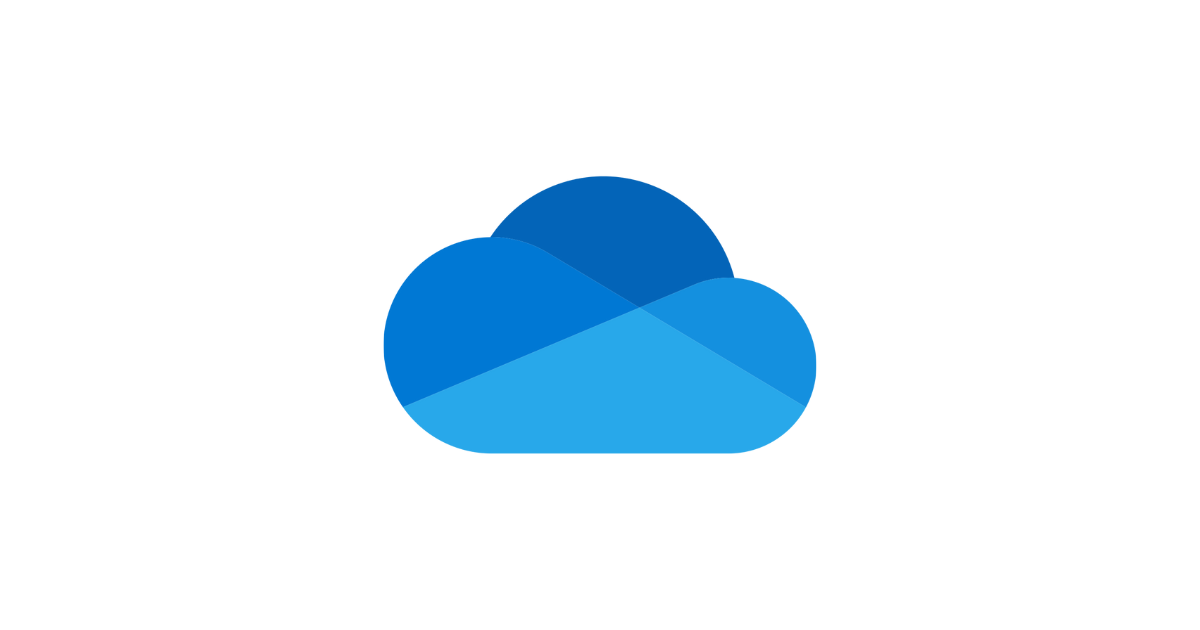
画像引用元:Microsoft OneDrive
Microsoft OneDriveは、Microsoftが提供するオンラインストレージサービスです。Windows 10/11に標準搭載されており、無料で5GBのストレージ容量を使用できるので、WindowsのPCを使っている方におすすめです。
ファイルやフォルダーをインターネット上に保管でき、外出中でも必要なファイルにアクセスすることが可能です。
さらに、WordやExcel、PowerPoint などのファイルを共有すれば、チームやクライアントと共同編集ができるのも特徴です。
タスク・スケジュール管理ツール
Googleカレンダー
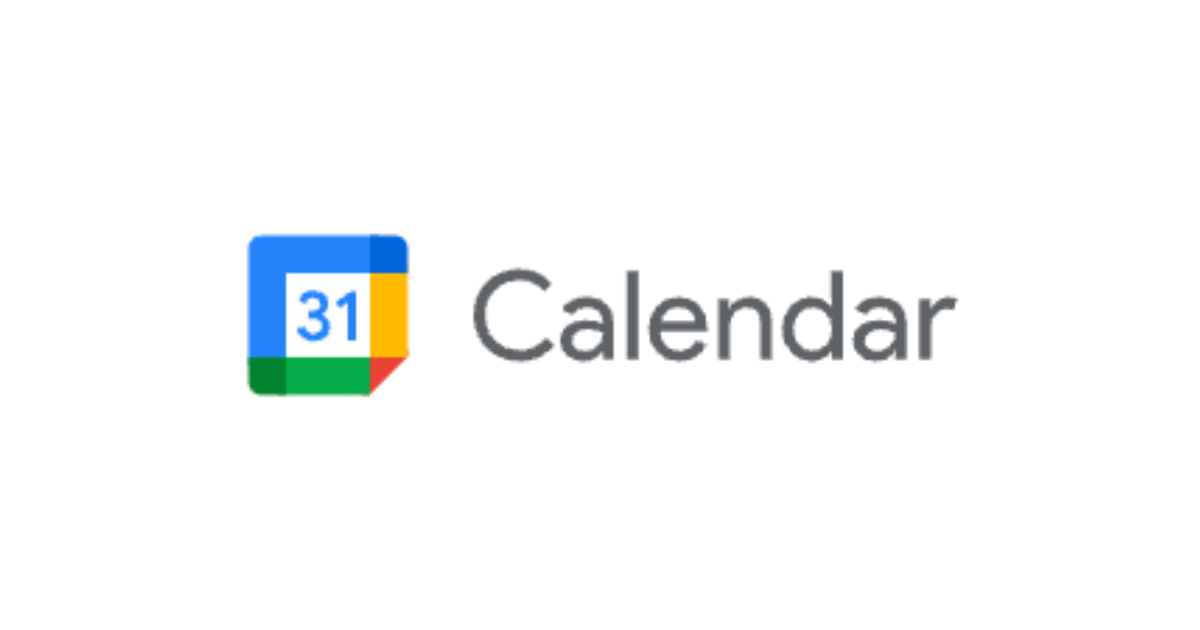
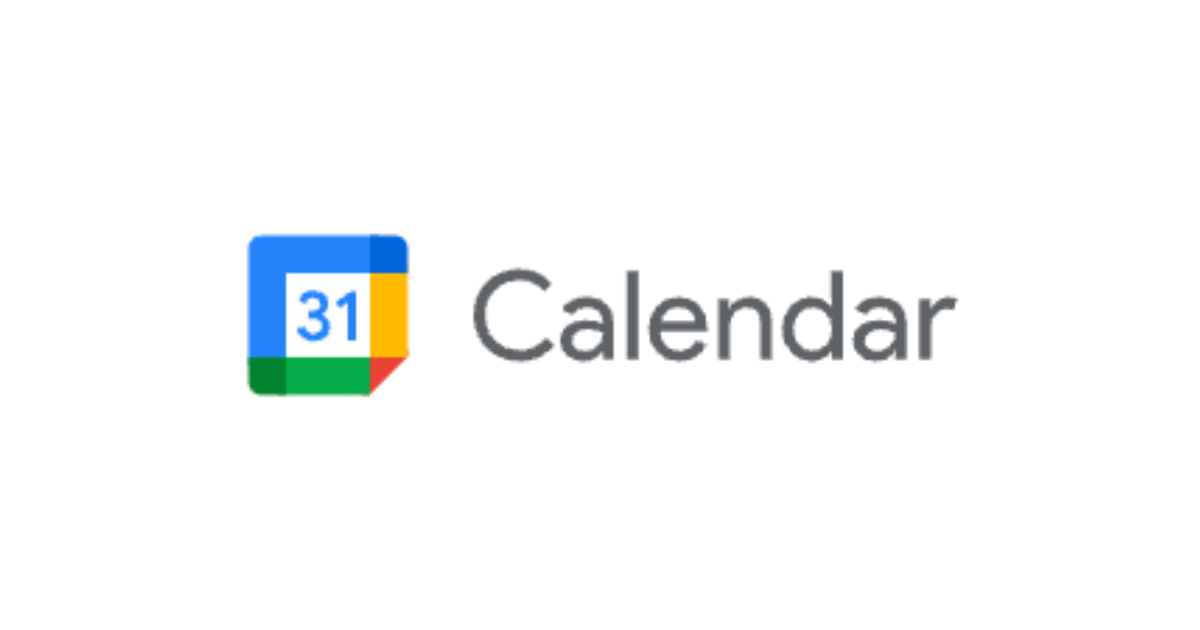
画像引用元:Googleカレンダー
Googleカレンダーは、Googleが提供する直感的で使いやすいカレンダーアプリです。Googleアカウントを持っていれば無料で利用でき、個人の予定管理からチームのスケジュール共有まで幅広く対応します。
予定の作成、編集、共有が簡単で、他のGoogleサービスとの統合もスムーズです。リマインダーや目標設定機能もあり、日々の生活やビジネスの管理に欠かせないツールです。
Notion
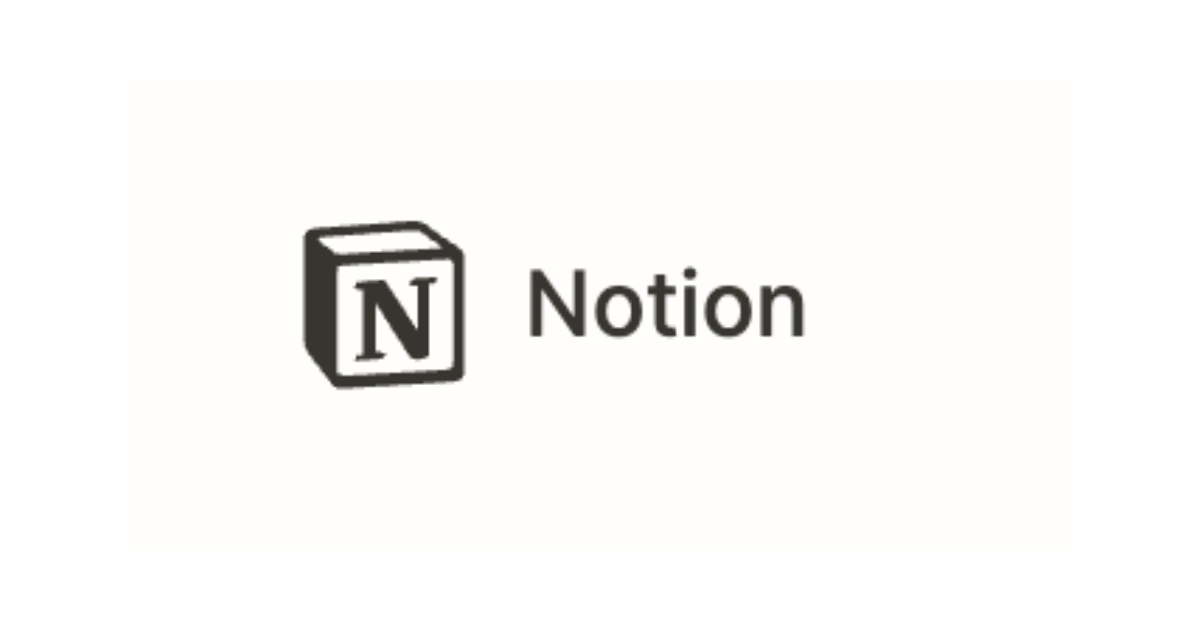
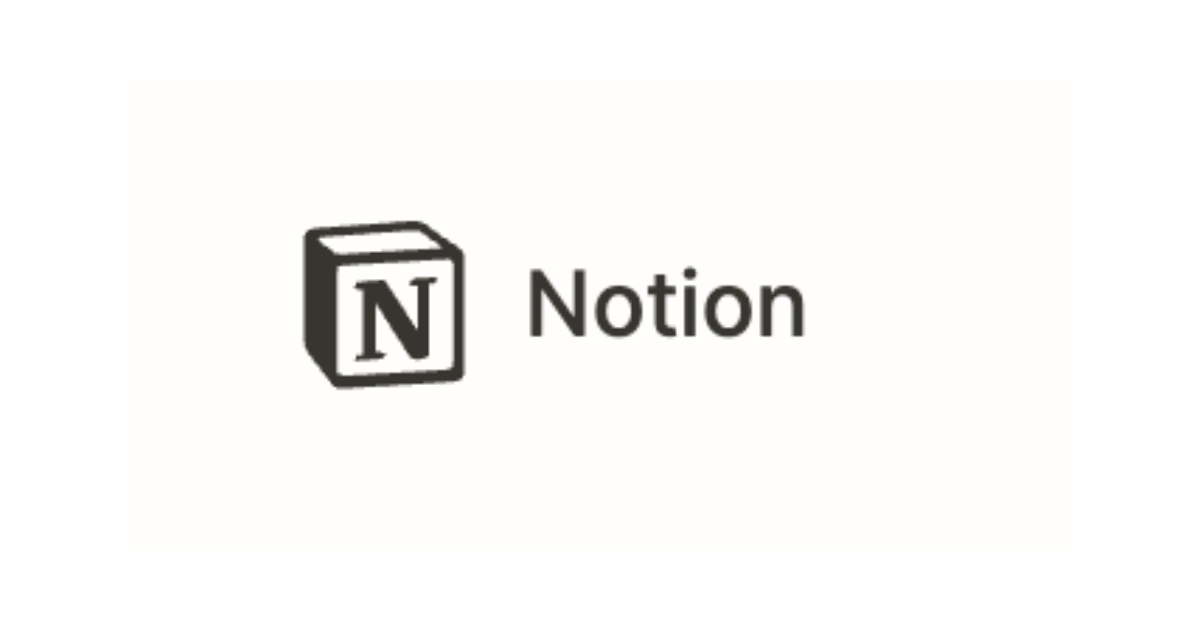
画像引用元:Notion
Notionは、ノート取り、タスク管理、データベース機能などをひとつのアプリケーションに統合したオールインワンワークスペースです。
豊富なテンプレートとカスタマイズ可能なインターフェースで、個人のメモからチームプロジェクトの管理まで多目的に使用できる万能ツールです。
Torello


画像引用元:Torello
Trelloは、カードベースのビジュアルタスク管理ツールです。プロジェクトやタスクを「ボード」に整理し、進行状況を一目で把握できることが特徴です。
カードには詳細情報、チェックリスト、期限、添付ファイルなどを追加可能で、チーム内での情報共有と協働作業が容易にできます。
直感的な操作性で、プロジェクト管理や日常業務の整理に最適です。
TimeTree
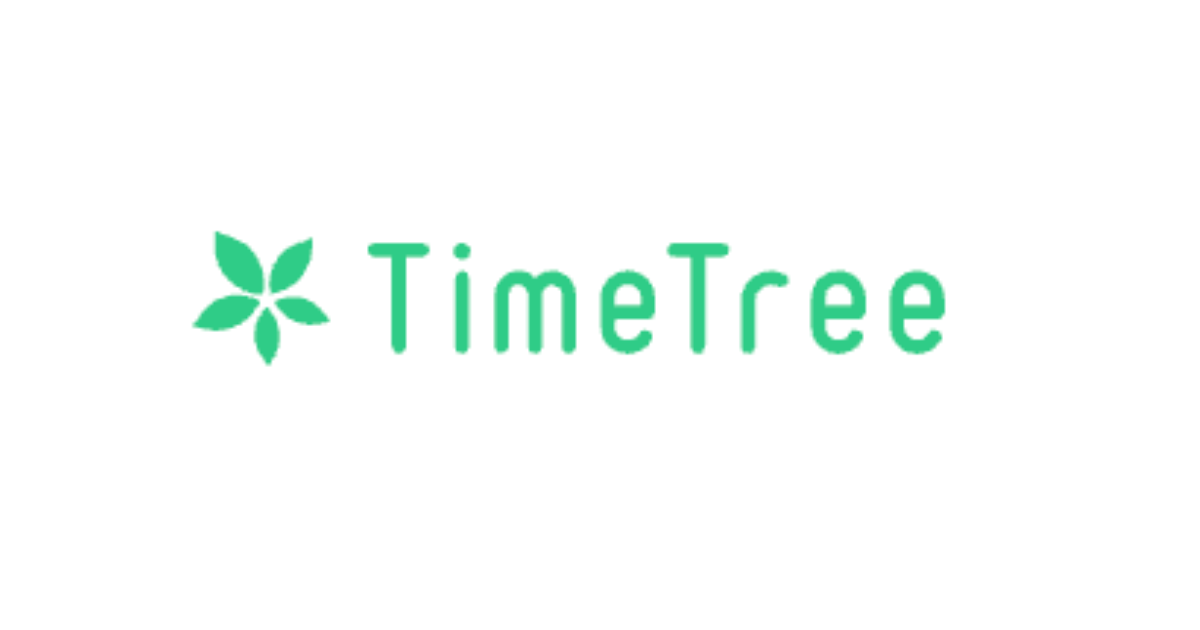
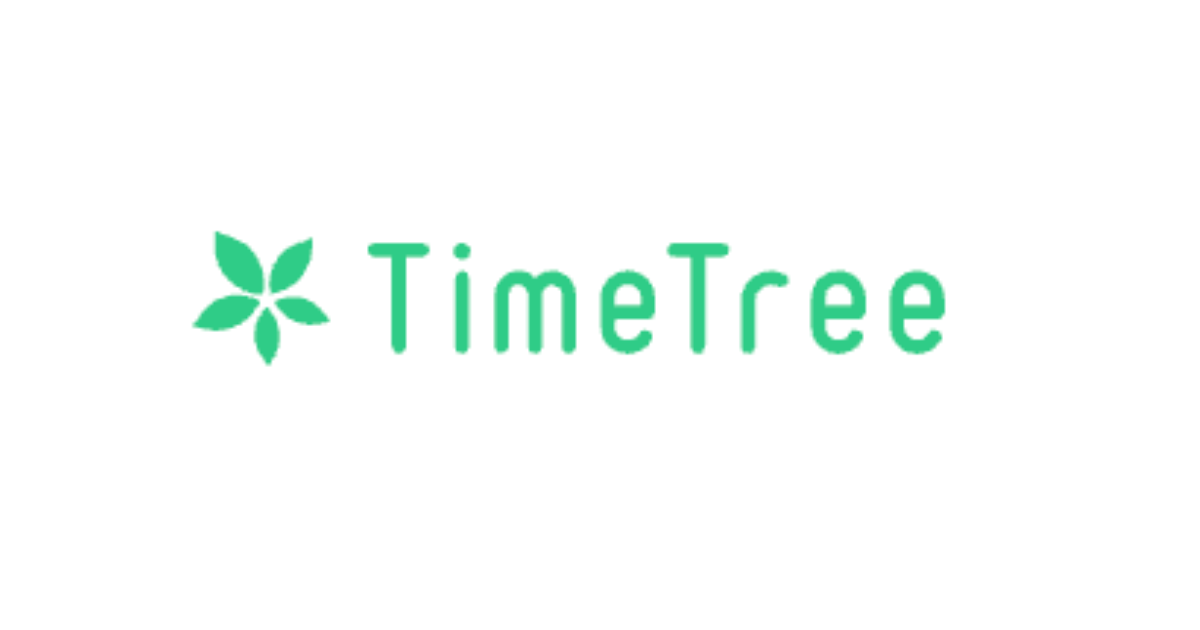
画像引用元:TimeTree
TimeTreeは、複数人でのスケジュール共有に特化したカレンダーアプリです。家族のスケジュールと仕事・チームのスケジュールなど、異なるグループごとにカレンダーを作成しメンバー間で予定を共有できます。
イベントごとにコメントを入れる機能や、リマインダー設定などがあり、グループ内のコミュニケーションとスケジュール管理が容易にできます。
スケジュールやタスクをラベル分けで管理できるので、個人のスケジュール管理ツールとしてもおすすめです。



私はカレンダーと予定の管理とタスクをTimeTreeで一括管理しています!
クラウド会計ソフト
フリーランスとして在宅ワークを始めるなら、確定申告用の会計ソフトも必ず導入しておきましょう。
確定申告書は初心者には複雑な作業ですが、確定申告に対応している会計ソフトがあればスムーズに対応しやすくなります。
会計ソフトの中でも特におすすめの3つを紹介します。
misoca
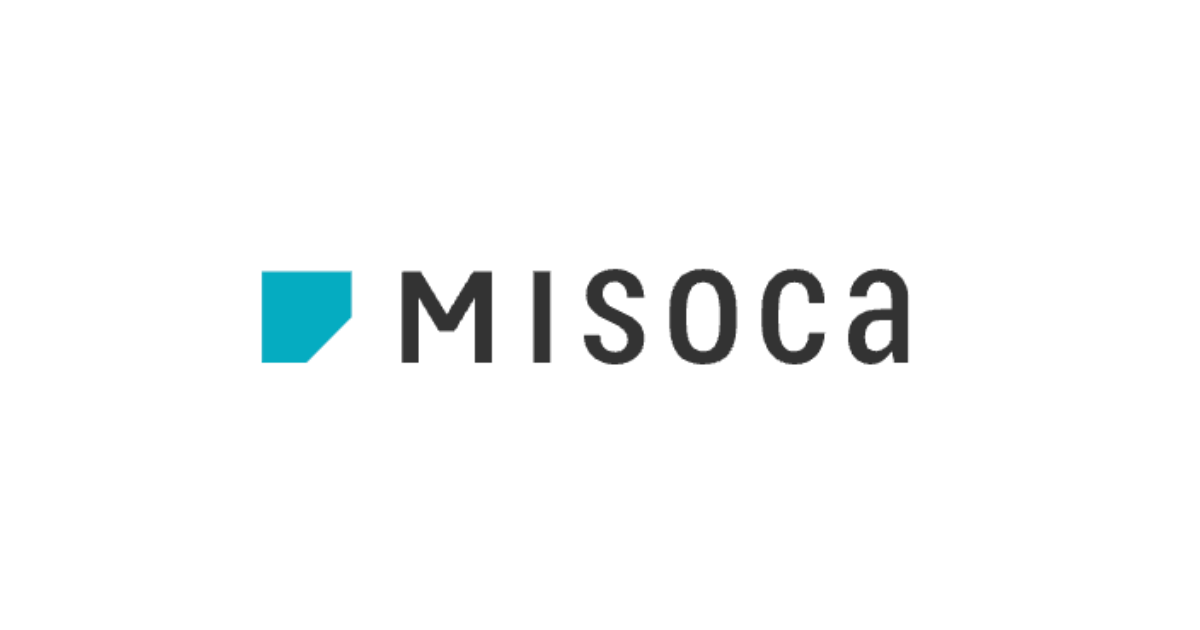
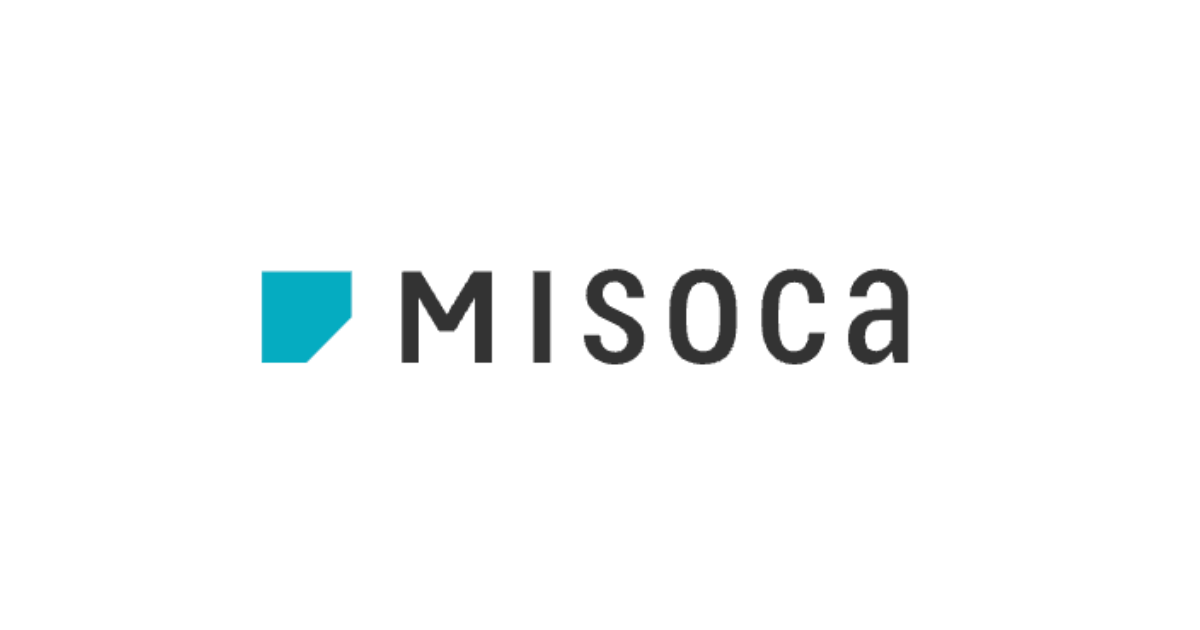
画像引用元:Misoca
Misocaは、請求書や見積書の作成、送付が簡単にできるクラウドサービスです。小規模事業者やフリーランスに特に人気があります。
直感的な操作で書類を素早く作成し、メールや郵送で相手方に直接送ることができます。また、書類の発行履歴や支払い状況も一目で確認可能です。
freee会計


画像引用元:クラウド会計ソフトfreee会計
freee会計は、中小企業や個人事業主向けのクラウド会計ソフトです。領収書のスキャンや銀行口座との連携により自動で仕訳し、簡単に帳簿を作成できます。
確定申告書の自動作成機能も備えているので、会計知識がなくても使いやすく便利です。
マネーフォワードクラウド会計
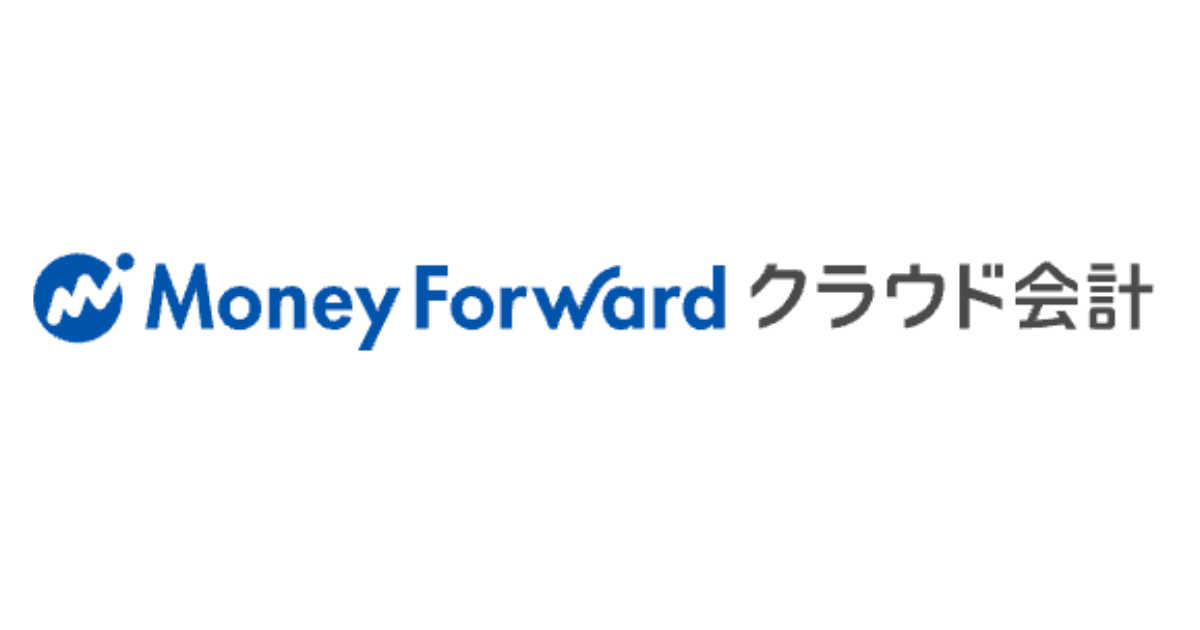
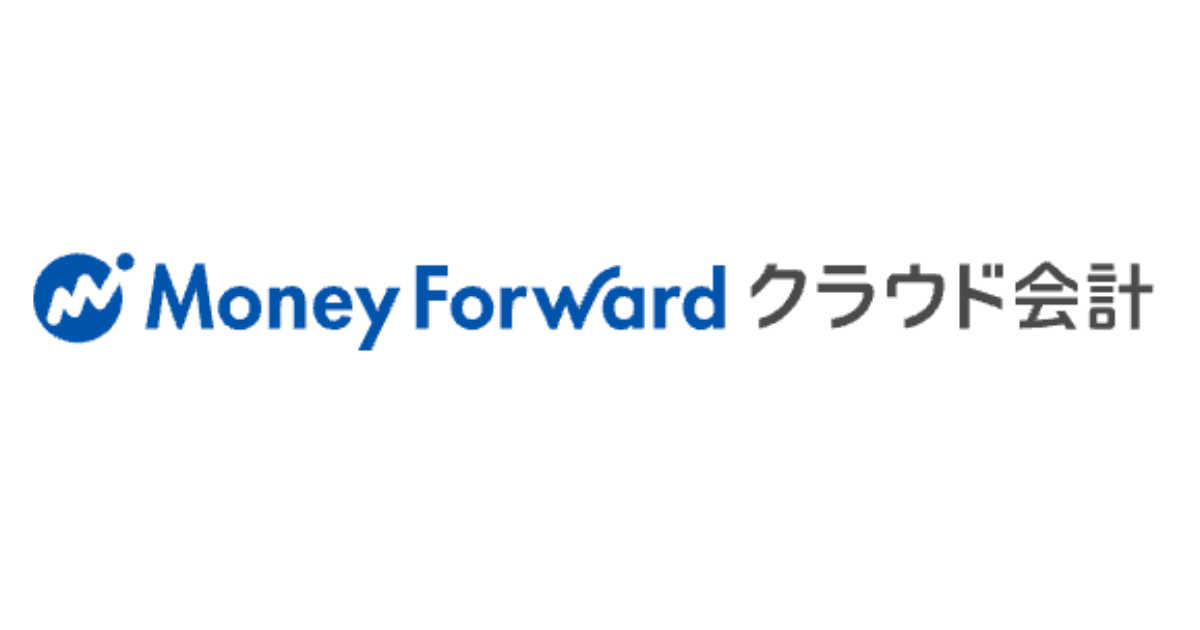
画像引用元:マネーフォワードクラウド会計
マネーフォワードクラウド会計は、直感的な操作性と高い自動化機能が特徴のクラウド会計ソフトです。
銀行口座やクレジットカードとの連携で自動仕訳が可能であり、経費管理や請求書の発行もスムーズに行えます。
豊富な機能を備えつつも使いやすく、中小企業から大企業まで幅広く支持されています。
Webサイト作成ツール
フリーランスや副業でオンライン秘書をやっていくなら、WordPressでWebサイトやブログを作るのがおすすめです。
メディア内にポートフォリオをまとめるページがあれば営業もスムーズになります。
WordPress
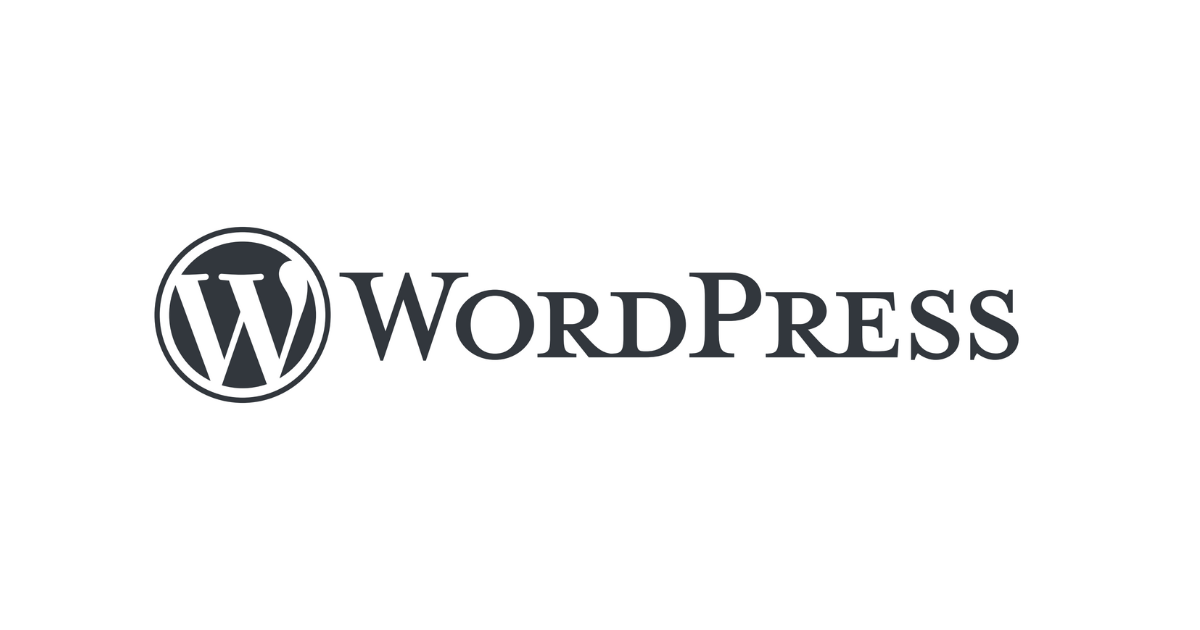
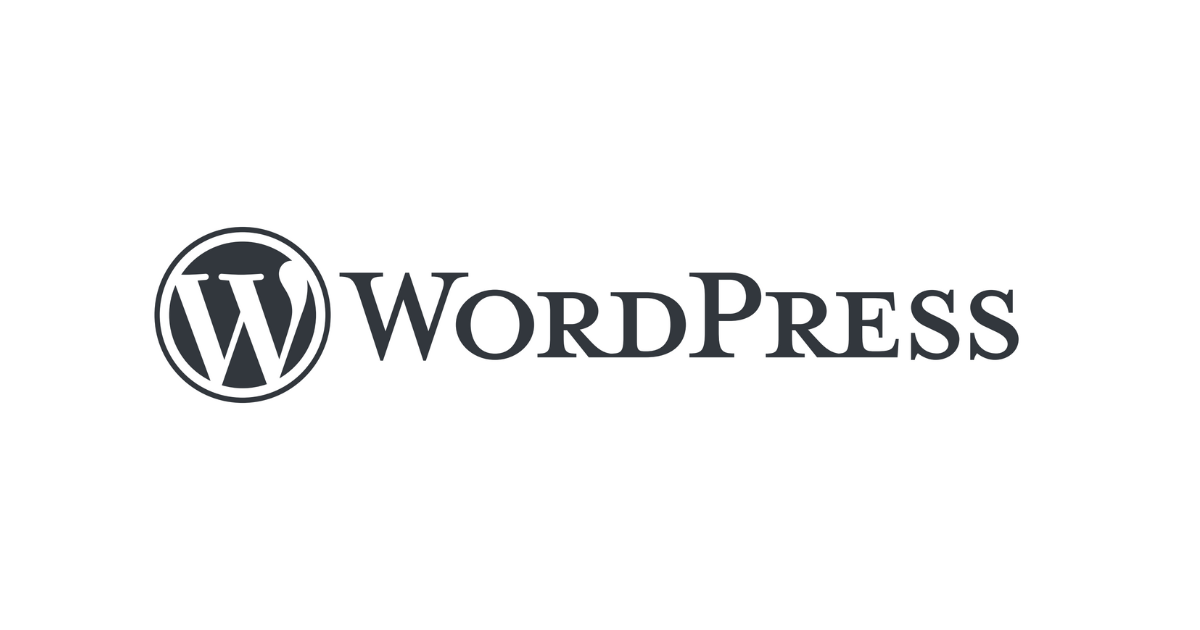
画像引用元:WordPress
WordPress(ワードプレス)は、Webサイトやブログを作成するためのコンテンツ管理システムのひとつです。初心者でも扱いやすい管理画面は、豊富なテーマとプラグインによって高度なカスタマイズが可能です。
自分のWebサイトを作るためだけでなく、オンライン秘書としての業務にも活用できます。
たとえば、オンライン秘書の業務でクライアントのWebサイトの更新作業などがあります。
自分でWordPressを使ってWebサイトを作成した経験があれば、クライアントワークでのWordPress操作もスムーズに進められるでしょう。
おすすめのレンタルサーバー
また、WordPressでサイトを作るためにはレンタルサーバーの契約が必要です。ブログを作るために必要なおすすめのレンタルサーバーを紹介します。
| おすすめの レンタルサーバー | 特徴 |
| 月額料金:990円〜 初期費用:無料 無料ドメイン:1つ 無料お試し期間:10日 | |
| 月額料金:1,452円〜 初期費用:無料 無料ドメイン:2つ 無料お試し期間:初月無料 | |
| 月額料金:425円〜 初期費用:無料 無料ドメイン:なし(サブドメインあり) 無料お試し期間:2週間 |
月額費用はキャンペーンで安くなっていることも多いので、チェックしてみるのがおすすめです。



おうち秘書ナビ(当サイト)は「さくらのレンタルサーバ」を使用しています!
その他のおすすめツール
最後に、ここまで紹介してきたジャンル以外でおすすめのツールを2つ紹介します。
Canva


画像引用元:Canva
Canvaは、初心者でも簡単にデザインを作成できるグラフィックデザインツールです。
SNSの投稿画像やバナー、プレゼンテーションなどのWebデザイン、ポスターや名刺などの印刷物にも対応しています。
用途ごとの豊富なテンプレートをはじめ、写真、フォント、デザイン要素が提供され、直感的な操作で、簡単に美しいデザインを作成できます。



Canvaが使えるとオンライン秘書の仕事の幅が大きく広がりますよ!
Mindmeister


画像引用元:Mindmeister
MindMeisterは、オンラインでマインドマップを作成できるツールです。マインドマップは、自由な思考やアイディア、情報の流れなどを、中心となる概念から分岐させる形で描写した図のことです。
直感的な操作でマインドマップを作成し、カスタマイズ可能なテンプレートを使用して、アイディアを鮮やかに表現できます。
思考整理やアイディア出しの用途をはじめ、チームでの共同作業やプレゼンテーションにも役立ちます。
まとめ:必要なツールを揃えて在宅ワークを始めよう
在宅ワークを始めるならツールの導入が必須です。特にフリーランスや副業の場合、スケジュール管理や会計業務などを自分で行わなければならないケースが多いので、ツールで効率化することが大切です。
ツールをうまく活用して業務を効率化することで時間に余裕ができ、新しいことへのチャレンジや、クライアントへの新たな提案もしやすくなります。
今回の記事で気になるツールがあれば、まずは使ってみて、業務を効率よく進める工夫をしてみましょう!